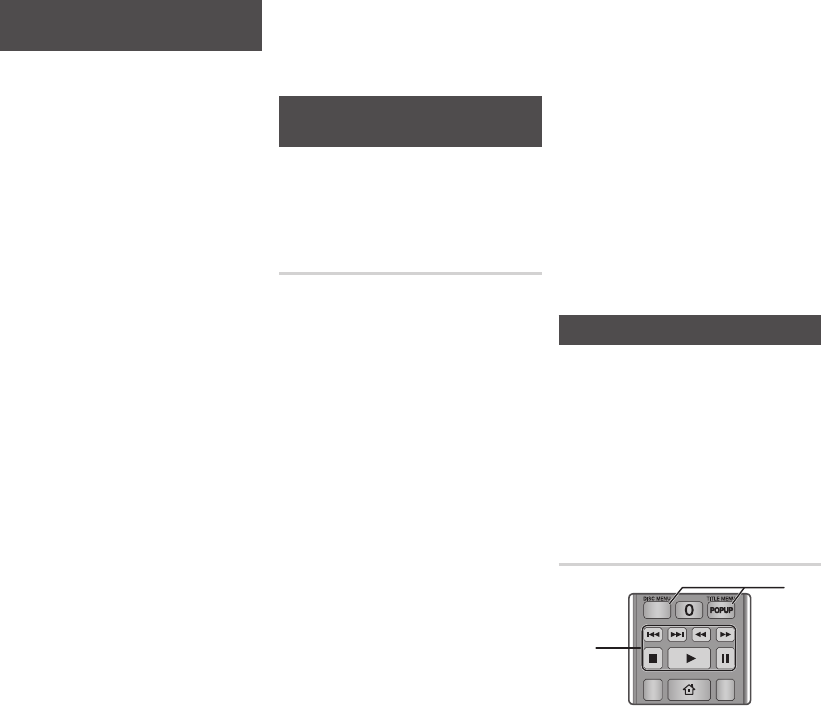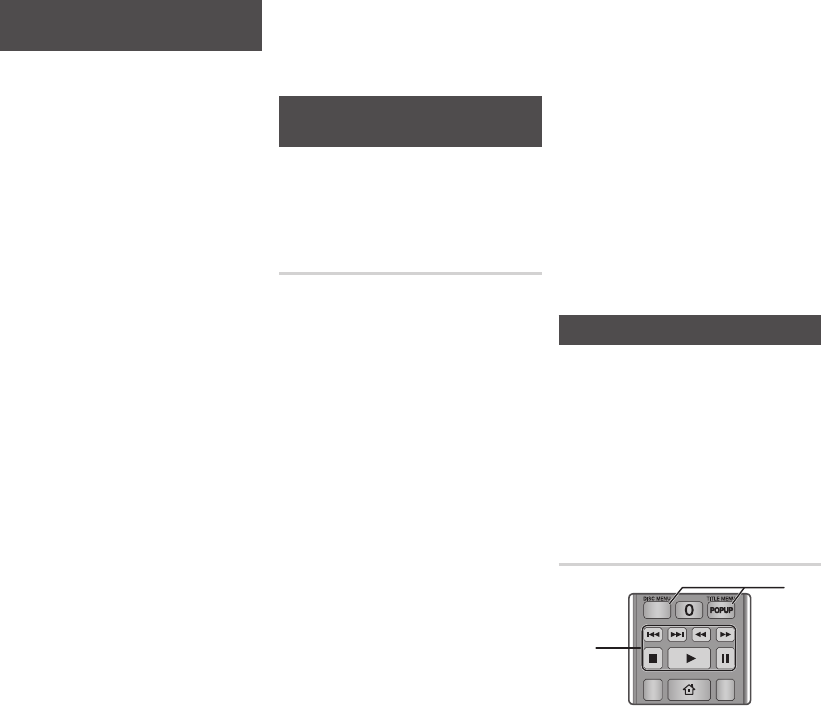
9.
Verwenden Sie die ◄►▲▼ Tasten, um
eine Datei für die Wiedergabe auszuwählen
und drücken Sie die
v
Taste.
✎
HINWEISE
`
Obwohl der Player die Ordner für alle Inhalte
anzeigt, werden nur die Dateien von der Art
des Inhalts angezeigt, die Sie unter Schritt 6
oder 6-1 ausgewählt haben.
Wenn Sie z. B. Musik ausgewählt haben,
werden nur Musikdateien angezeigt. Sie
können diese Auswahl ändern, indem Sie
zum Home Bildschirm zurückkehren und die
Schritte von Schritt 4 an wiederholen.
10.
Drücken Sie die RETURN Taste ein- oder
mehrmals, um den aktuellen Bildschirm
oder einen Ordner zu verlassen oder
zum Home Bildschirm zurückzukehren.
Drücken Sie die EXIT Taste, um direkt
zum Home Bildschirm zurückzukehren.
11. Die Steuertasten und Werkzeuge, die
Sie bei der Wiedergabe von Videos,
Musik und Bildern verwenden, die sich
auf einem USB-Gerät befinden, sind
die gleichen, wie diejenigen, die Sie
verwenden, um Videos, Musik und
Bilder auf einer Disk wiederzugeben.
Anleitungen finden Sie auf den Seiten 17
- 19.
✎
HINWEISE
`
Sie müssen das USB-Speichergerät sicher
entfernen, indem Sie die „USB sicher entf.“
Funktion durchführen, um die gespeicherten
Daten auf Ihrem USB-Gerät nicht zu beschädigen.
Drücken Sie die MENU Taste, um zum Home
Menü zu wechseln, danach die GELBE (C) Taste,
und anschließend die
v
Taste drücken.
`
Wenn Sie während der Wiedergabe eines USB-
Speichergerätes eine Disk einlegen, wird der
Gerätemodus automatisch auf Blu-ray, DVD
oder CD gestellt.
Wiedergabe von selbst
aufgenommenen Disks
Sie können Multimedia Dateien wiedergeben,
die Sie auf Blu-ray Disks, DVDs oder CDs
aufgenommen haben.
1.
Legen Sie eine selbst aufgenommene Disk
mit der Aufschrift nach oben in das Diskfach
ein und schließen Sie das Fach. Das Gerät
angeschlossen Popup-Fenster erscheint.
2. Mithilfe der ◄► Tasten die Art des
Inhalts auswählen, den Sie wiedergeben
möchten - Videos, Fotos oder Musik -
und drücken Sie dann die
v
Taste.
✎
HINWEISE
`
Obwohl der Player die Ordner für alle Inhalte
anzeigt, werden nur die Dateien von der Art
des Inhalts angezeigt, die Sie unter Schritt
2 ausgewählt haben. Wenn Sie z. B. Musik
ausgewählt haben, werden nur Musikdateien
angezeigt. Sie können diese Auswahl ändern,
indem Sie zum Home Bildschirm zurückkehren
und die Schritte von Schritt 2 an wiederholen.
3.
Es wird ein Bildschirm mit dem Inhalt der
Disk angezeigt. Je nachdem, wie der
Inhalt angeordnet ist, sehen Sie entweder
Ordner, einzelne Dateien oder beides.
4.
Falls erforderlich mithilfe der ▲▼◄►
Tasten einen Ordner auswählen und
anschließend die
v
Taste drücken.
5.
Verwenden Sie die ◄►▲▼ Tasten, um
eine Datei für die Wiedergabe auszuwählen
und drücken Sie die
v
Taste.
6. Drücken Sie die RETURN Taste ein-
oder mehrmals, um den aktuellen
Bildschirm oder einen Ordner zu
verlassen oder zum Home Bildschirm
zurückzukehren. Drücken Sie die EXIT
Taste, um direkt zum Home Bildschirm
zurückzukehren.
7. Schlagen Sie auf den Seiten 17 -
19 nach, um zu erfahren, wie die
Wiedergabe von Videos, Musik oder
Bildern von einer Disk gesteuert wird.
Wiedergabe von Inhalten auf Ihrem
PC.
Um Inhalte auf Ihrem PC über den Blu-ray
Player wiederzugeben, müssen Sie den Blu-
ray Player an Ihr Netzwerk anschließen (siehe
Seite 10) und die DLNA-Software auf Ihrem
PC installieren.
Inhalte von Ihrem PC wiedergeben
1. Gehen Sie zum Home-Menü.
2. Drücken Sie die BLAU (D) Taste auf
Ihrer Fernbedienung.
3. Wählen Sie in dem angezeigten Geräte
Bildschirm Ihren PC aus und drücken
Sie die
v
Taste.
4. Mithilfe der ◄► Tasten die Art des
Inhalts auswählen, den Sie wiedergeben
möchten - Videos, Fotos oder Musik -
und drücken Sie dann die
v
Taste.
✎
HINWEISE
`
Obwohl der Player die Ordner für alle Inhalte
anzeigt, werden nur die Dateien von der Art
des Inhalts angezeigt, die Sie unter Schritt
4 ausgewählt haben. Wenn Sie z. B. Musik
ausgewählt haben, werden nur Musikdateien
angezeigt. Sie können diese Auswahl ändern,
indem Sie zum Home Bildschirm zurückkehren
und die Schritte von Schritt 4 an wiederholen.
5.
Es wird eine Liste mit den Inhalten auf
Ihrem PC angezeigt. Je nachdem, wie der
Inhalt angeordnet ist, sehen Sie entweder
Ordner, einzelne Dateien oder beides.
6.
Falls erforderlich mithilfe der
▲▼◄►Tasten einen Ordner auswählen
und anschließend die
v
Taste drücken.
7.
Verwenden Sie die ◄►▲▼ Tasten, um
eine Datei für die Wiedergabe auszuwählen
und drücken Sie die
v
Taste.
8.
Drücken Sie die RETURN Taste ein- oder
mehrmals, um den aktuellen Bildschirm
oder einen Ordner zu verlassen oder
zum Home Bildschirm zurückzukehren.
Drücken Sie die EXIT Taste, um direkt
zum Home Bildschirm zurückzukehren.
9. Schlagen Sie auf den Seiten 17 -
19 nach, um zu erfahren, wie die
Wiedergabe von Videos, Musik oder
Bildern von einem PC gesteuert wird.
Steuern der Videowiedergabe
Sie können die Wiedergabe von Videoinhalten
auf Blu-ray-Disks, DVDs, CDs, USB-
Geräten oder Ihrem PC steuern. Je nach
Medium können einige in dieser Anleitung
beschriebenen Funktionen nicht zur Verfügung
stehen.
Während der Wiedergabe von Blu-ray-
Disks oder DVDs hat die Vollbild Taste keine
Funktion.
Tasten auf der Fernbedienung für
die Videowiedergabe
SCREEN
A-BVIEW
FULLBONUSREPEATREPEAT
AUDIOHOMESUBTITLE
1
2
17
02285G-02-BD-F5500,F5500E-EN-DEU.indd 17 2013-06-04 오후 4:30:26